5. 如何添加喜欢的商品?
(1)地面、墙面——选中商品库中的地面/墙面材质,移动小图标至想要替换的地面/墙面,点击左键,即可替换该房间(或区域)的地面/墙面。
tips:更换墙漆/墙纸时,默认涂满整个房间,按住Ctrl键只涂一面墙。
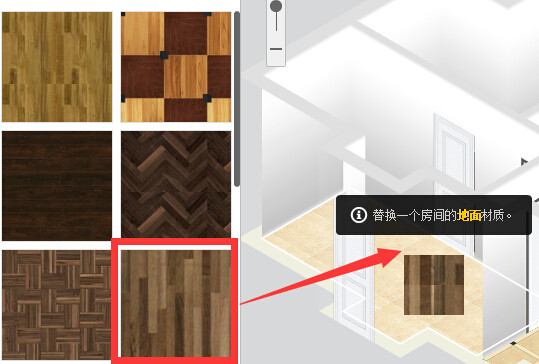
(2)电视墙及其它家具——选中商品库中的家具,移至想要摆放的位置,点击鼠标左键即可放置家具,点击家具再点击编辑按钮在左侧弹出的方框中调整尺寸及角度。
【小贴士1】摆放家具时,建议采用“平面”视图,位置更准确~
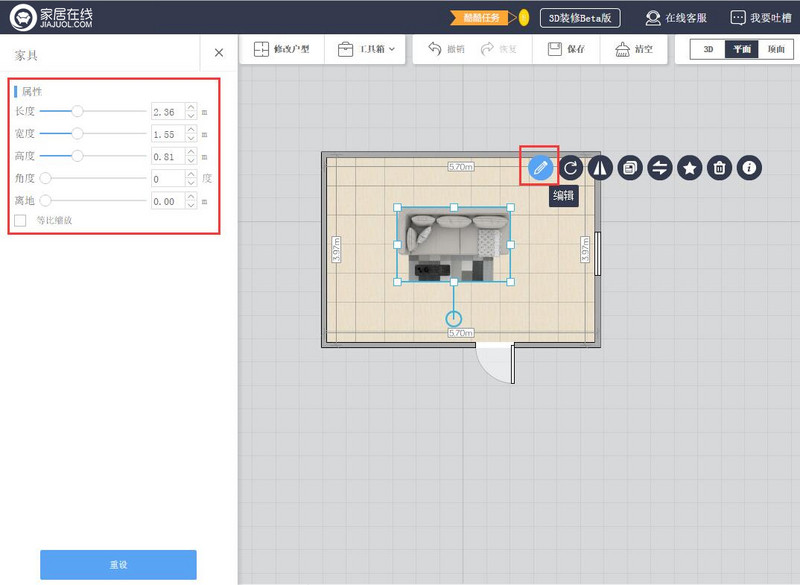
(3)吊顶及吊灯——点击选择上方”顶面“视图,在左边素材库选择喜欢素材拖入房间内点击自动匹配按钮即可
tips:吊顶模型只适用于矩形房间,不规则房间可以自己设计吊顶。
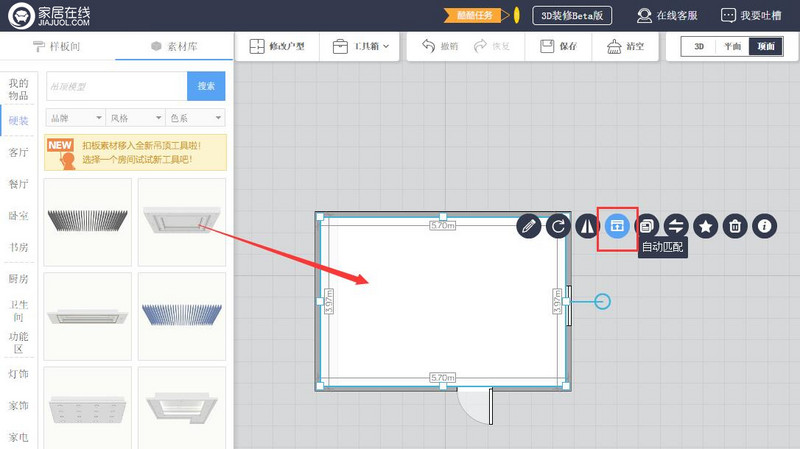
(4)还可以收藏自己喜欢的商品,方便下次查找使用哦。点击模型进行收藏,收藏的模型在左上角【我的物品】-【我的收藏】里面哦。
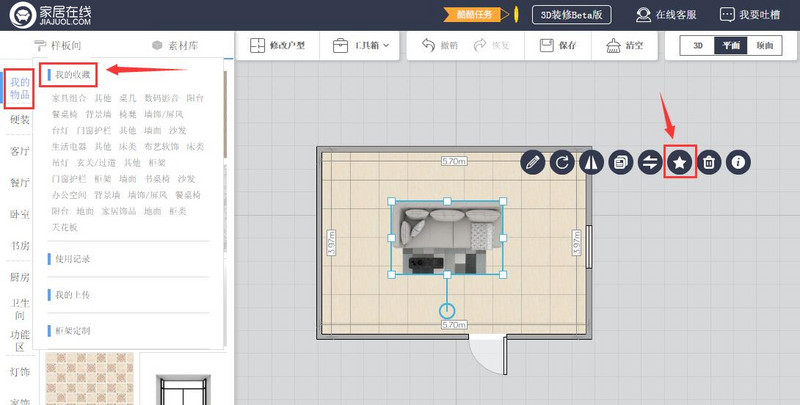
6. 如何渲染效果图?
点击页面右侧“渲染效果图”即可。
tips:也可以先在右上角选择单个房间然后再进行渲染。
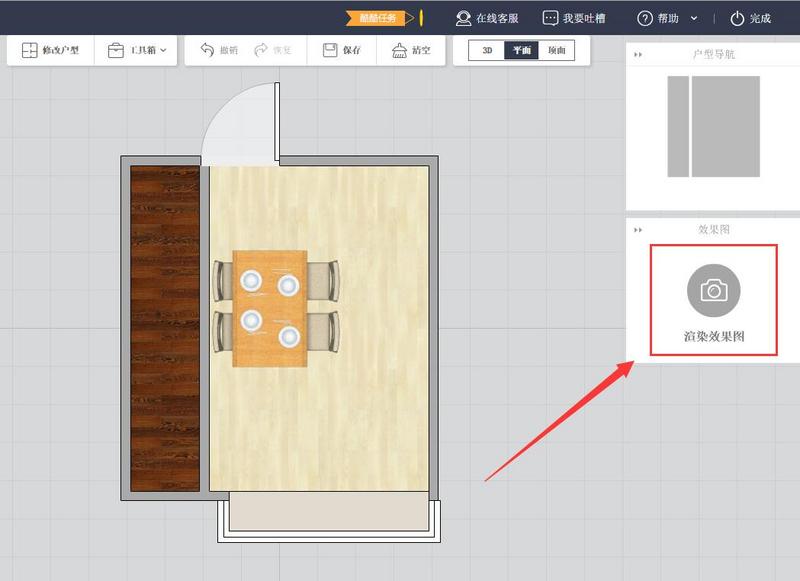
普通渲染图/俯视图:
移动摄像机位置以选择角度,左边“渲染设置”可以选择渲染外景以及渲染图片尺寸;点击“相机”选项可以设置相机参数,设置完成之后点击“开始渲染”。
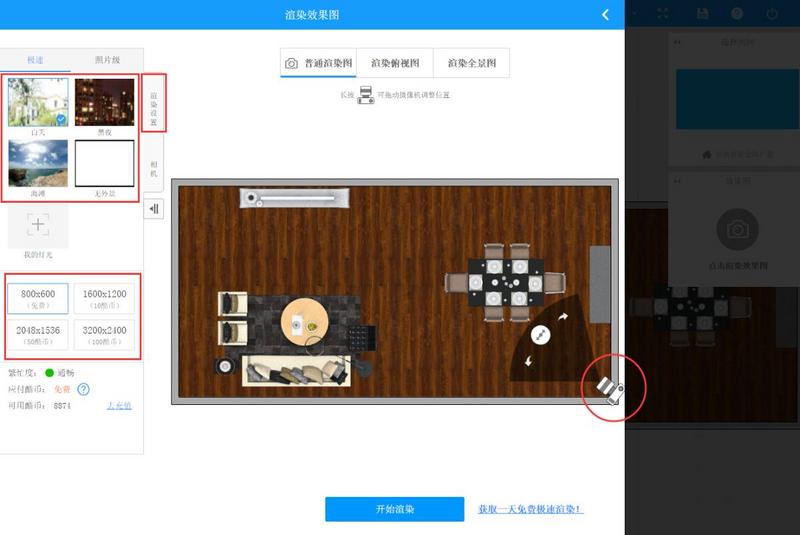
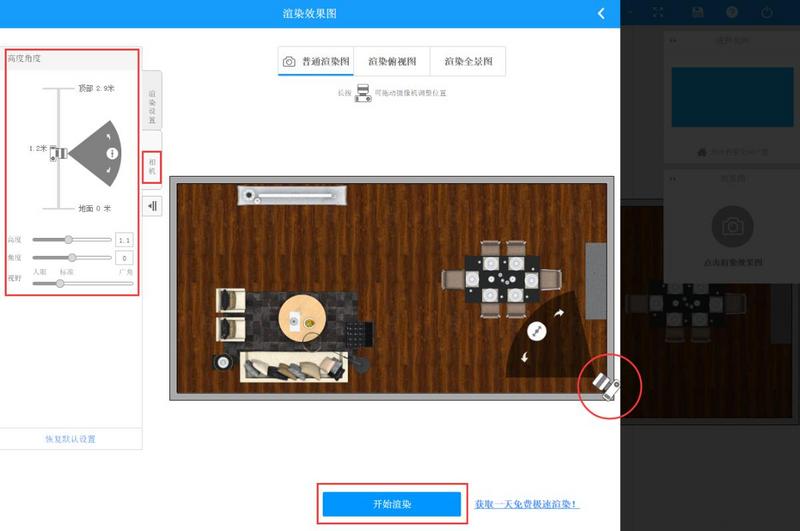
渲染完成后(以普通图为例),可以选择下载该渲染图(右下角)和“升级高清图”也可以删除效果图。
渲染全景图:
在右上角选择单个房间进行渲染,先鼠标移动调整照相机的位置,点击“开始渲染”,即可生成全景图。
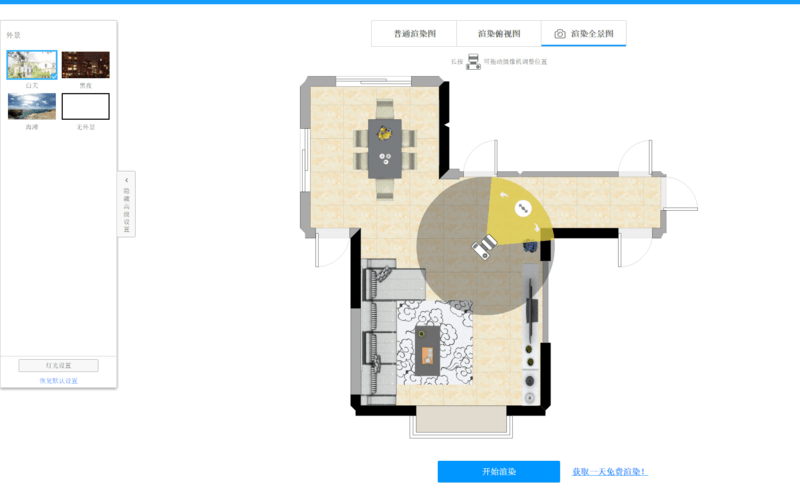
如果小伙伴想学习户型图设计,可点击http://news.jiajuol.com/201705/74583.shtml学习。